版权声明:本文为博主原创文章,未经博主允许不得转载。 https://blog.csdn.net/gulang03/article/details/87998282
我主要拿 Centos 7 模拟生产环境,所以在个人电脑上使用 VMware 最小化【舍弃图形界面】安装了虚拟机,同时考虑到减少安装过程中去官方仓库下载最新软件,安装过程断掉了虚拟机的网络。
这样安装之后就出现了虚拟机不能正常联网问题,只能在终端界面中修改配置文件解决。具体解决方法如下
1. 找到你的虚拟机分配的网卡
# 此时系统没有安装 net-tools, 所以无法使用能 ifconfig, 暂时使用 ip 命令代替
sudo ip addr
2. 找到网卡对应的配置文件
ls -l /etc/sysconfig/network-scripts/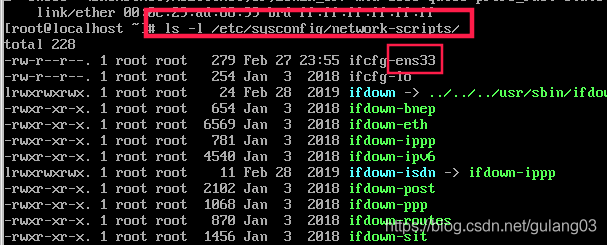
3. 修改网卡对应的配置文件
# 此时系统并没有更好用的 vim ,只能使用较原始的 vi; 不熟悉 vi、vim 的自行百度学习
sudo vi /etc/sysconfig/network-scripts/ifcfg-ens33
4. 重启网络服务
# 重启网络服务
sudo service network restart
# 当然你也可以暴力重启服务器之后你便可以使用 ping 等网络相关命令测试。
详细参考教程:https://blog.51cto.com/simonhu/1588971
5. 附配置文件说明:
TYPE=Ethernet # 表示网络类型为以太网
PROXY_METHOD=none #
BROWSER_ONLY=no
BOOTPROTO=dhcp # 使用何种模式的IP地址,static 表示静态
DEFROUTE=yes # 表示使用缺省路由
IPV4_FAILURE_FATAL=no
IPV6INIT=yes
IPV6_AUTOCONF=yes
IPV6_DEFROUTE=yes
IPV6_FAILURE_FATAL=no
IPV6_ADDR_GEN_MODE=stable-privacy
NAME=ens33 # 设备别名
UUID=10991900-b666-4dc3-b0db-d85d736b3c51 # 表示网卡的唯一 ID
DEVICE=ens33 # 设备名
ONBOOT=yes # 激活网卡
# HWADDR = 00:0c:29:23:7f:83 # 表示网卡的 MAC 地址
## 指派静态IP地址
# IPADDR0 = 192.168.1.105 # 表示网卡的第一个 IP 地址
# PREFIX0 = 24 # 表示网卡的第一个IP子网掩码
# GATEWAY0 = 192.168.1.1 # 第一个缺省网关
# DNS1 = 61.139.2.69 # 表示网卡使用的 DNS 地址